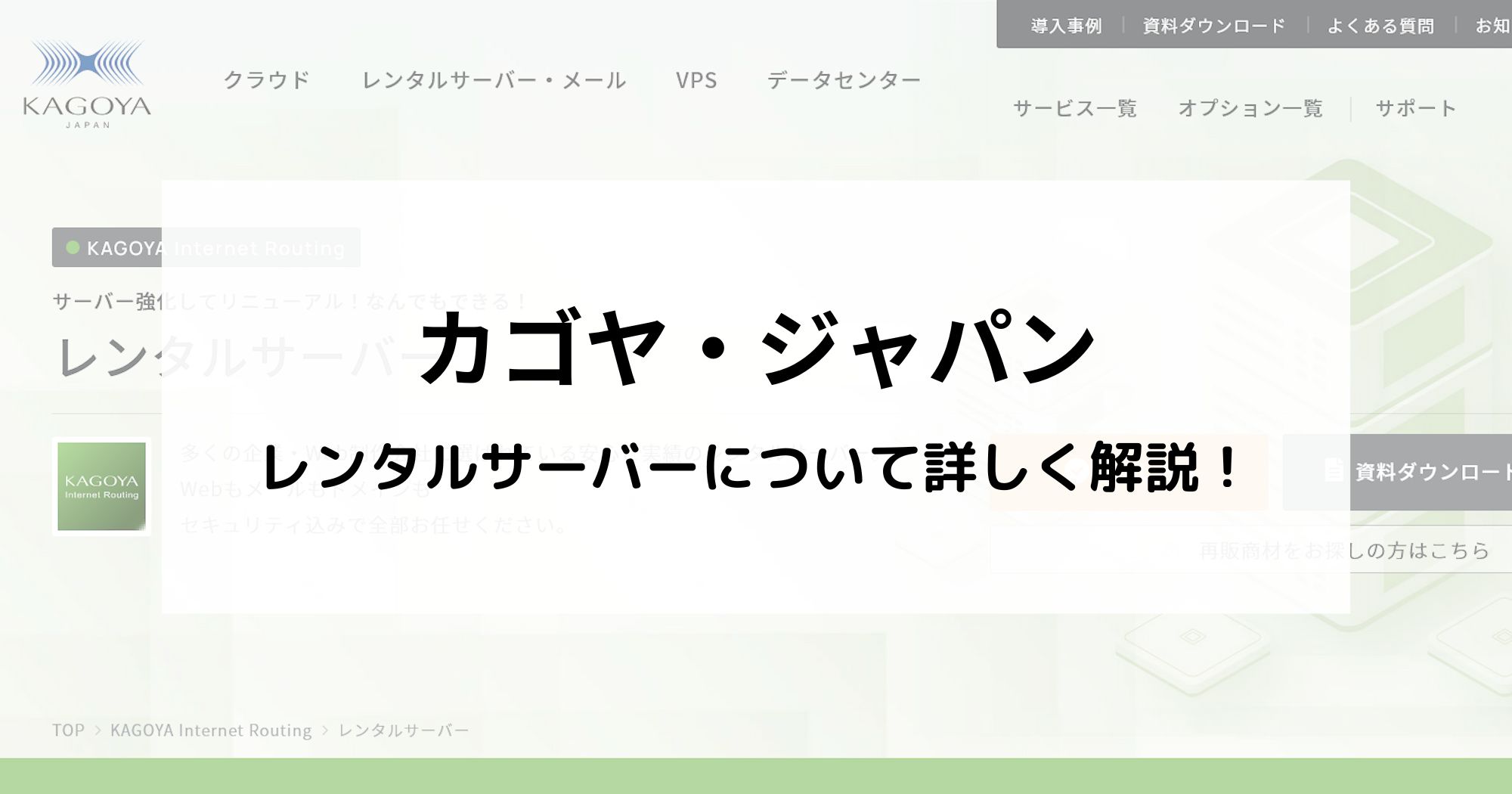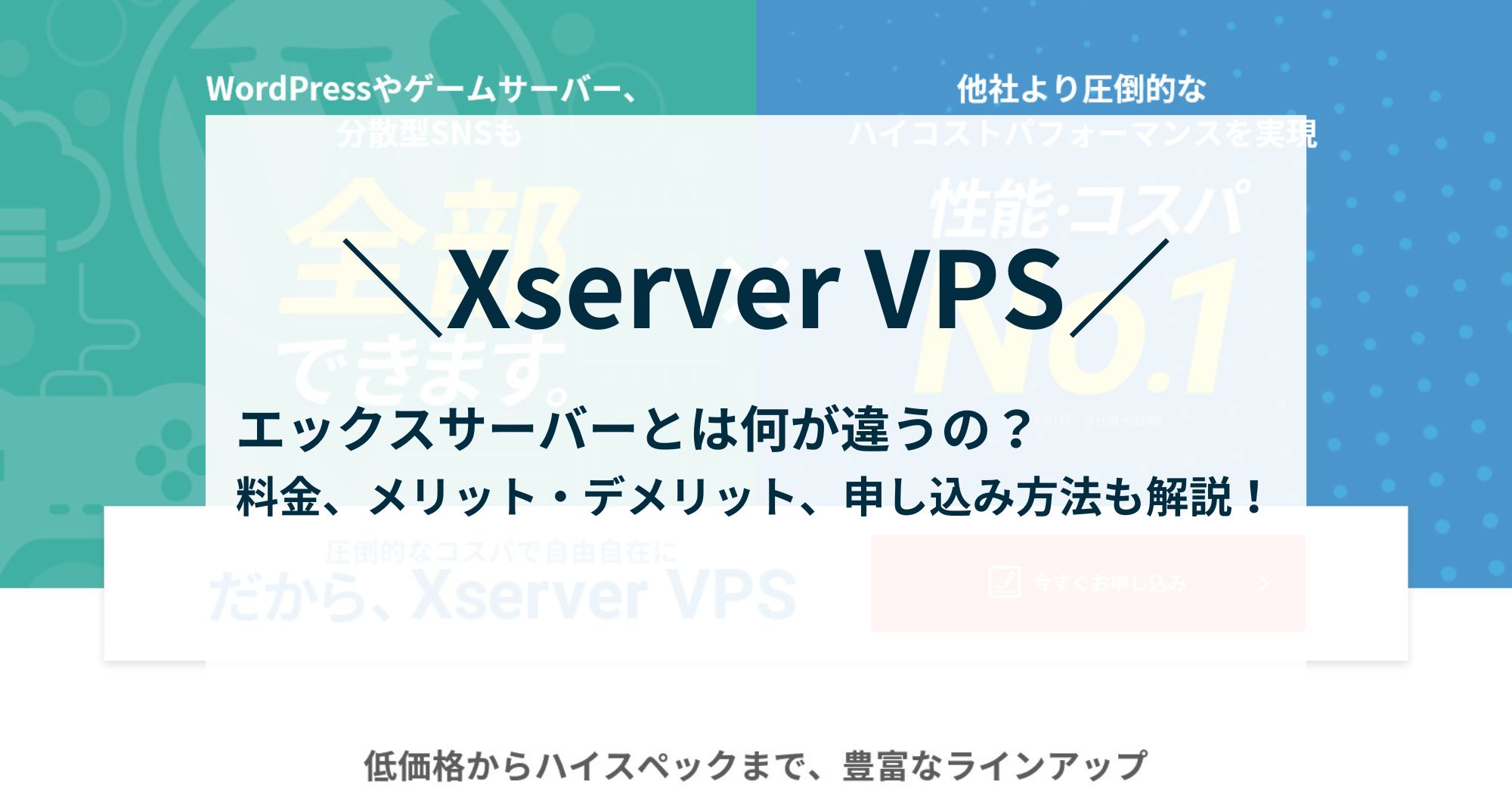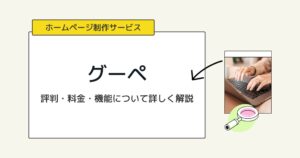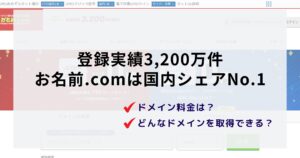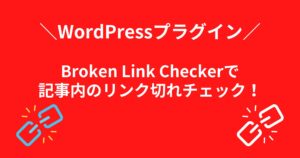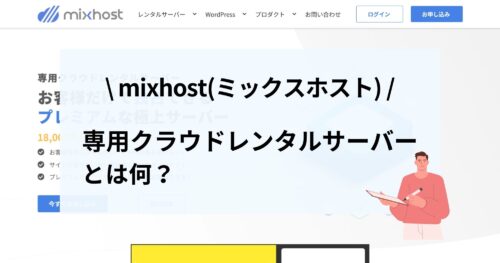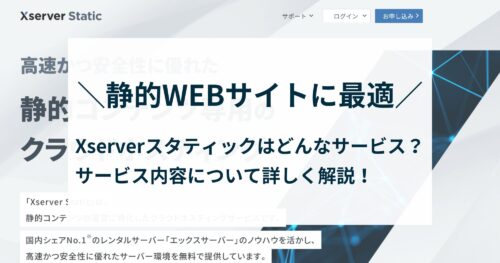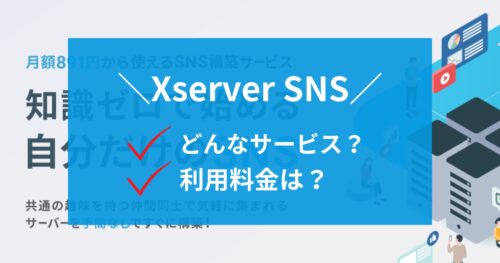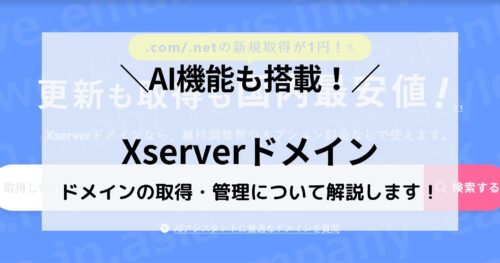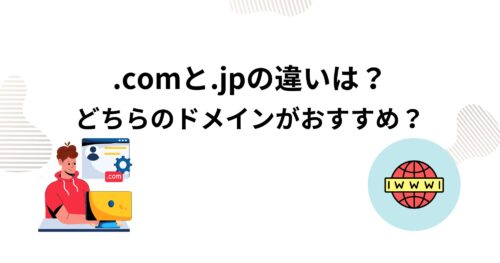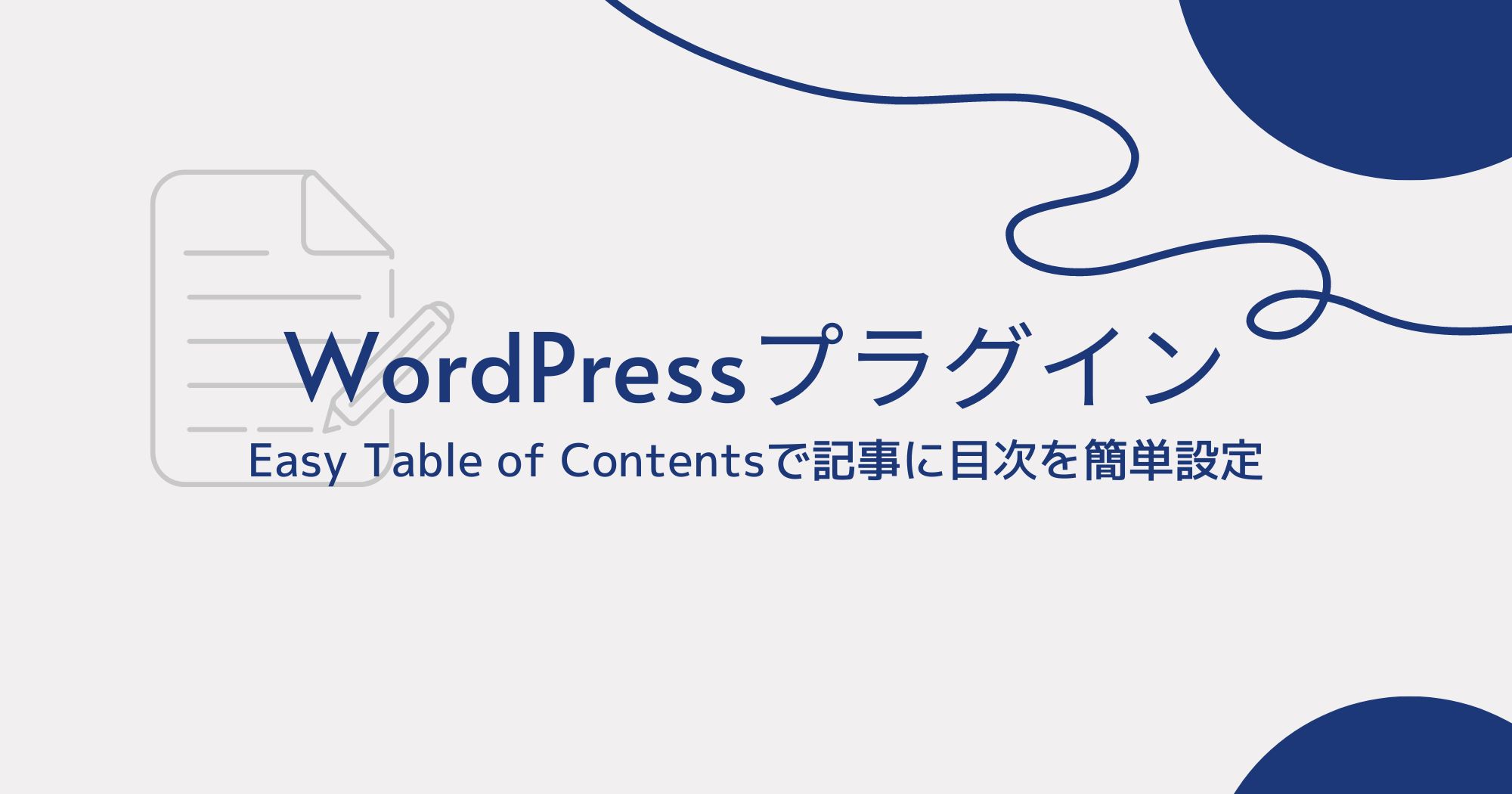
コンテンツ
WordPressプラグイン「Easy Table of Contents」で記事に目次を設定
今回は、WordPressで作成したWEBサイトやブログに目次を簡単に設定できるプラグイン「Easy Table of Contents」の紹介です。
プラグインの特徴、インストール方法、設定方法などを詳しく解説しています。
WordPressで目次を設定する場合には「Table Of Contents Plus」というプラグインがとても有名です
ですが、個人的には「Easy Table of Contents」も簡単に設定することができるのでおすすめしています。
ご自分のブログの記事ページに目次を設定したいという方は、ぜひ参考にしてみてください。
Easy Table of Contentsの特徴
「Easy Table of Contents」の主な特徴はこちらです。
■H1~H6タグまでで、目次に使用できるHタグ(見出しタグ)を選択できる
■記事毎に目次の表示・非表示を設定することができる
■目次のデザインがシンプル
Easy Table of Contentsのインストール方法
「Easy Table of Contents」のインストールは簡単です。
まず、WordPress管理画面の左メニューにある「プラグイン」の新規追加をクリックします。
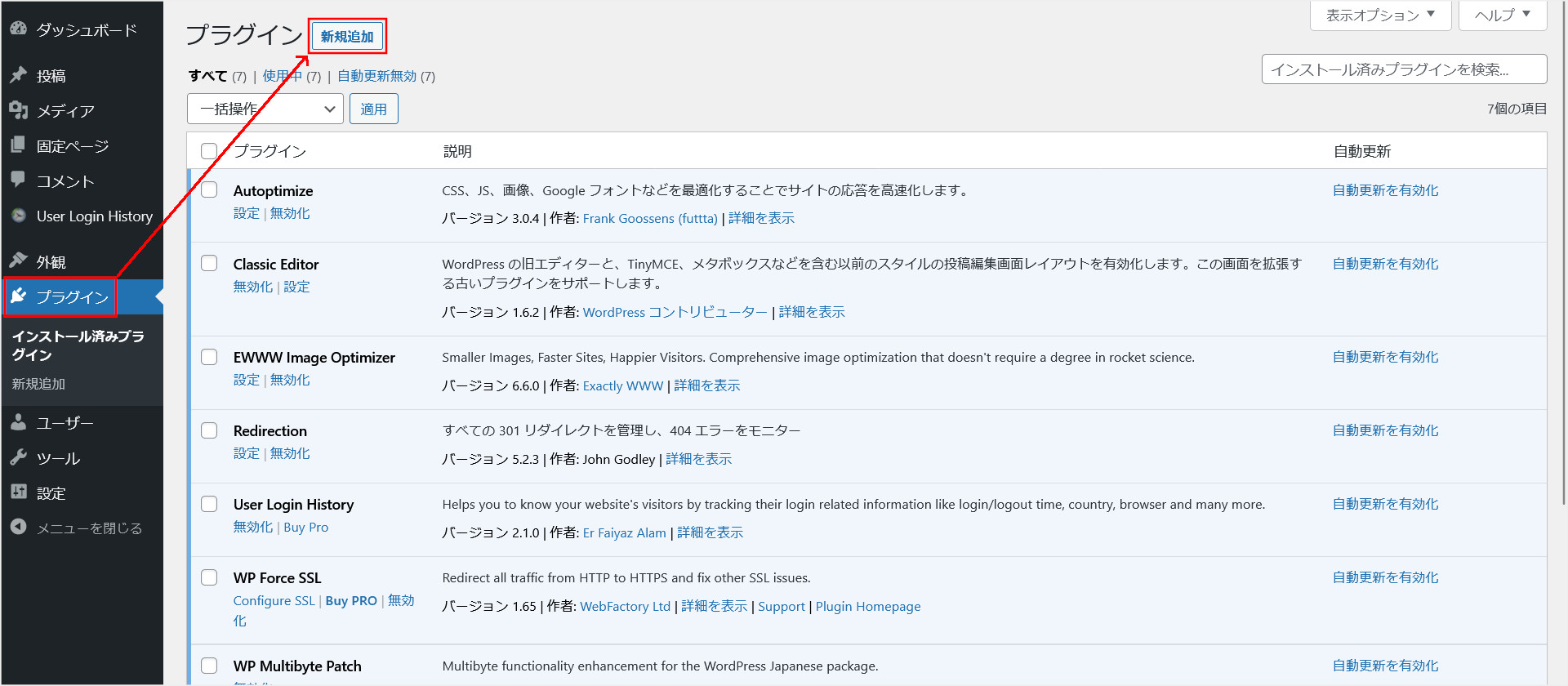
↓
プラグインの新規インストール画面が表示されるので、画面右上のボックスに「Easy Table of Contents」のを入力して検索を行います。
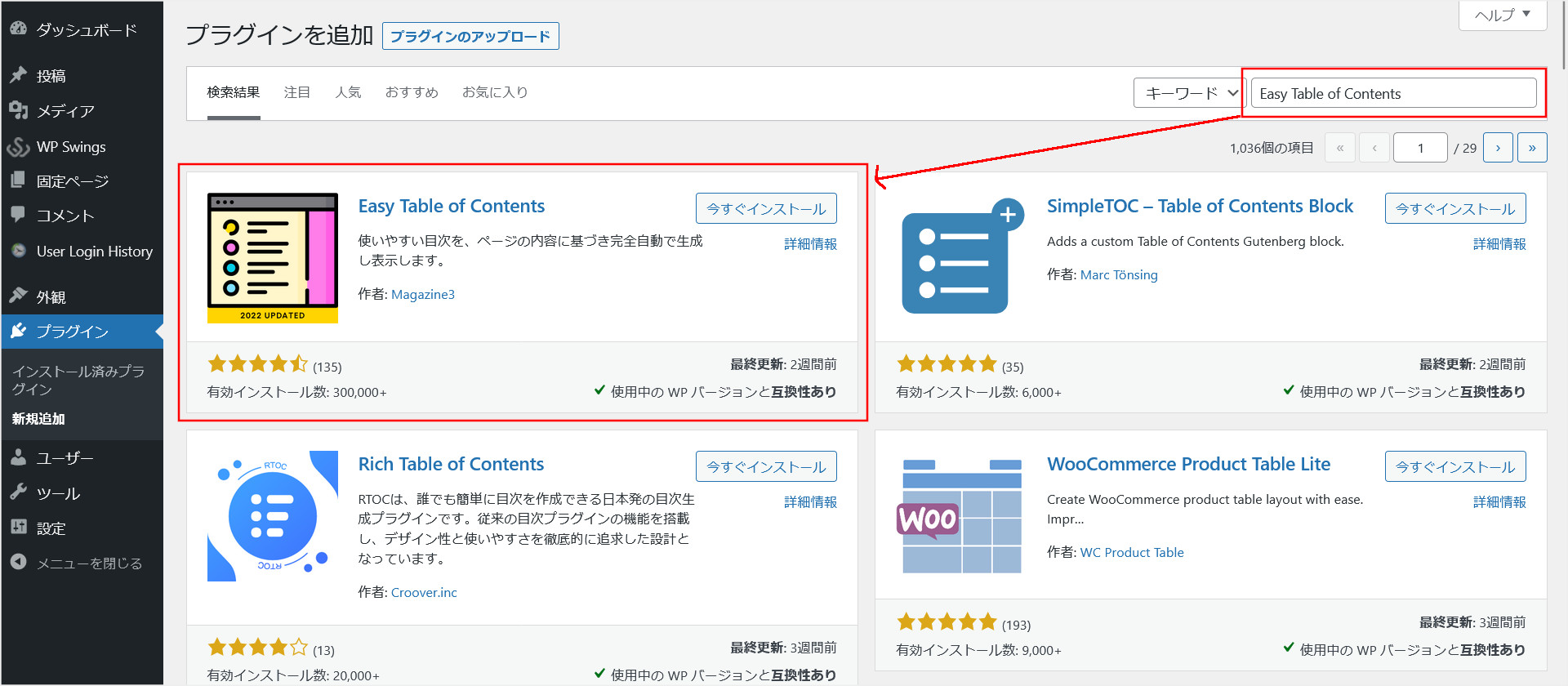
「今すぐインストール」をクリックしてインストールを行います。
↓
インストールが完了したら「有効化」ボタンが表示されるので、それをクリックして有効化します。
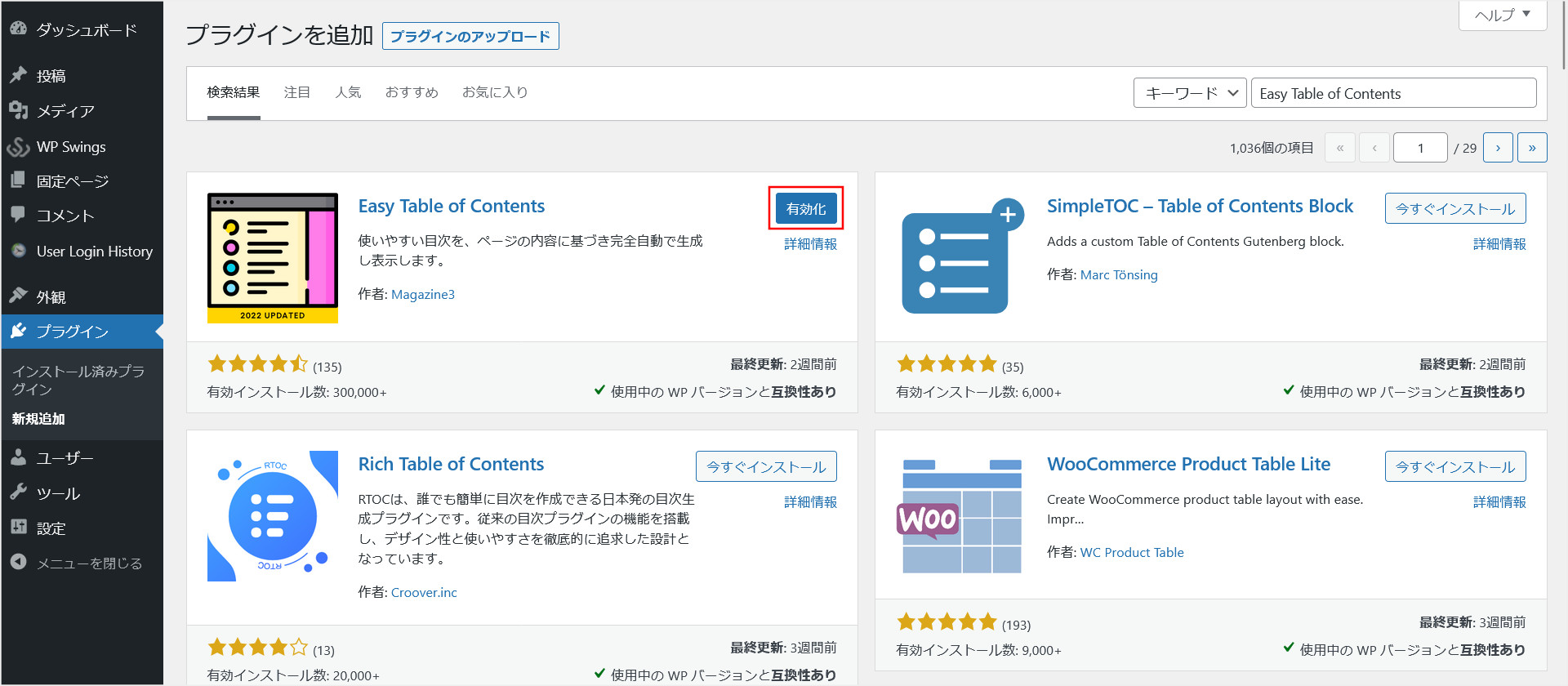
これで「Easy Table of Contents」のインストールが完了しました。
Easy Table of Contentsの設定方法
「Easy Table of Contents」をインストールしただけでは目次は表示されないので、設定を行っています。
WordPress管理画面の左メニューにある「設定」→「目次」を選択します。
以下のような「Easy Table of Contents」の設定画面が開きます。
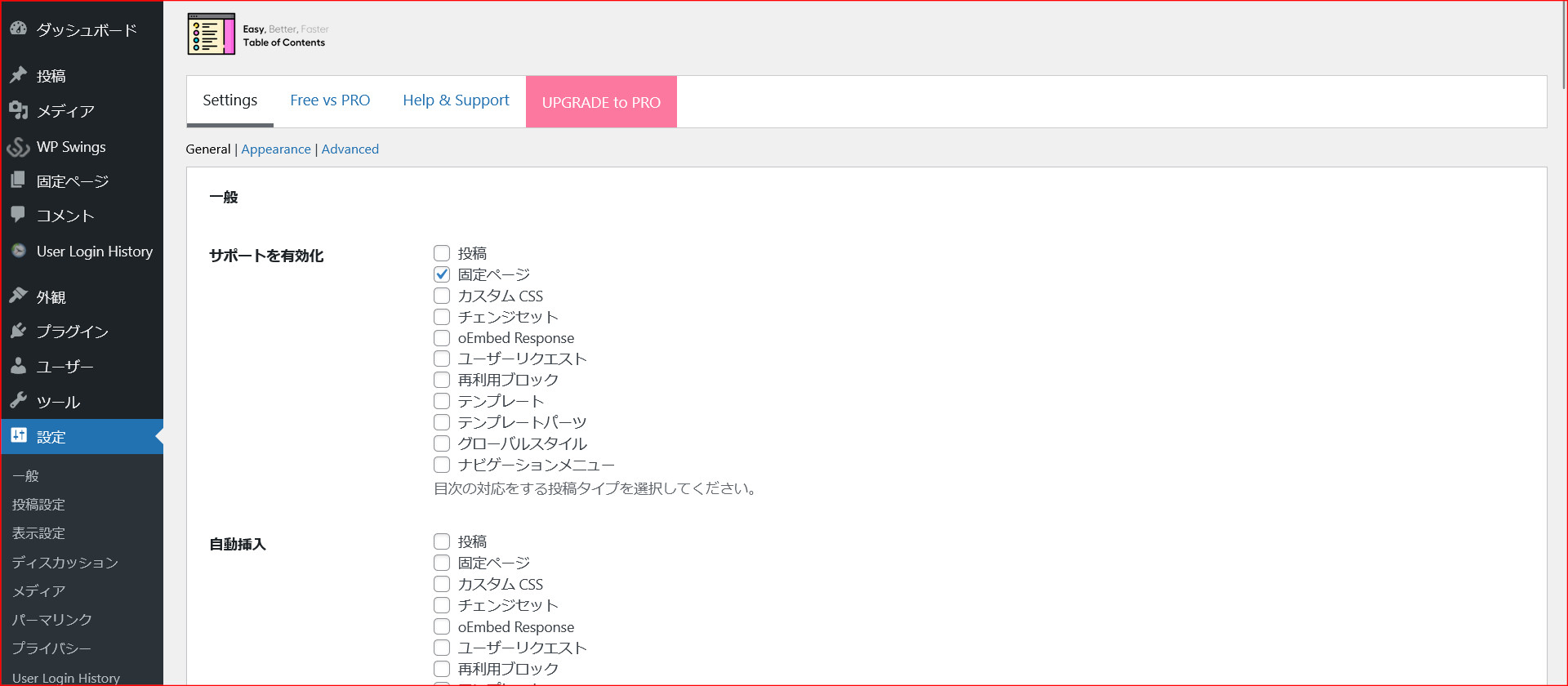
基本的に設定するのは以下の4か所
設定画面を見ると項目が多いですが、設定を行うのは基本的に以下の4項目です。
■表示条件
■見出しラベル
■見出し
設定するのが面倒な方は、「自動挿入」だけ設定しておくだけでも目次の表示は可能です。
自動挿入
自動挿入にチェックを入れることで、ユーザー側の記事画面に目次が表示されるようになります。
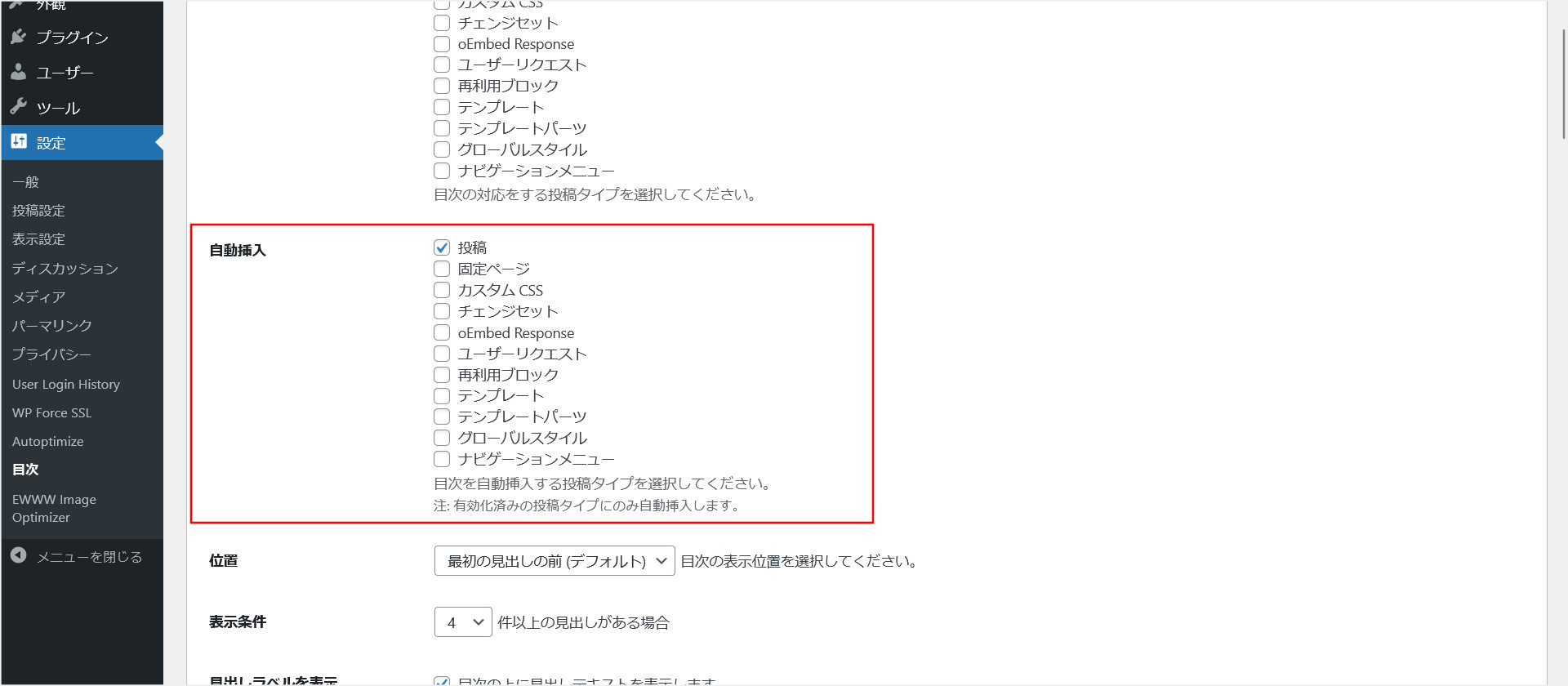
デフォルトではどれにもチェックが入っていないので、必要なモノにチェックを入れましょう。
通常は記事画面や固定ページに表示させるとになるので、それらにチェックを入れておけばOKです。
もし自動挿入にしたくない場合には、自動挿入のチェックは外しておきましょう。
表示条件と見出しラベル
表示条件では、目次を表示するためのHタグの数を設定します。
デフォルトでは「4」になっているので、記事内にHタグが4つ以上含まれていると目次が表示されるようになります。
見出しラベルは、目次の見出しとして表示されるテキストです。
デフォルトでは「Table of Contents」となっているので、日本語で「目次」や「もくじ」などに変更した方が分かりやすくなります。
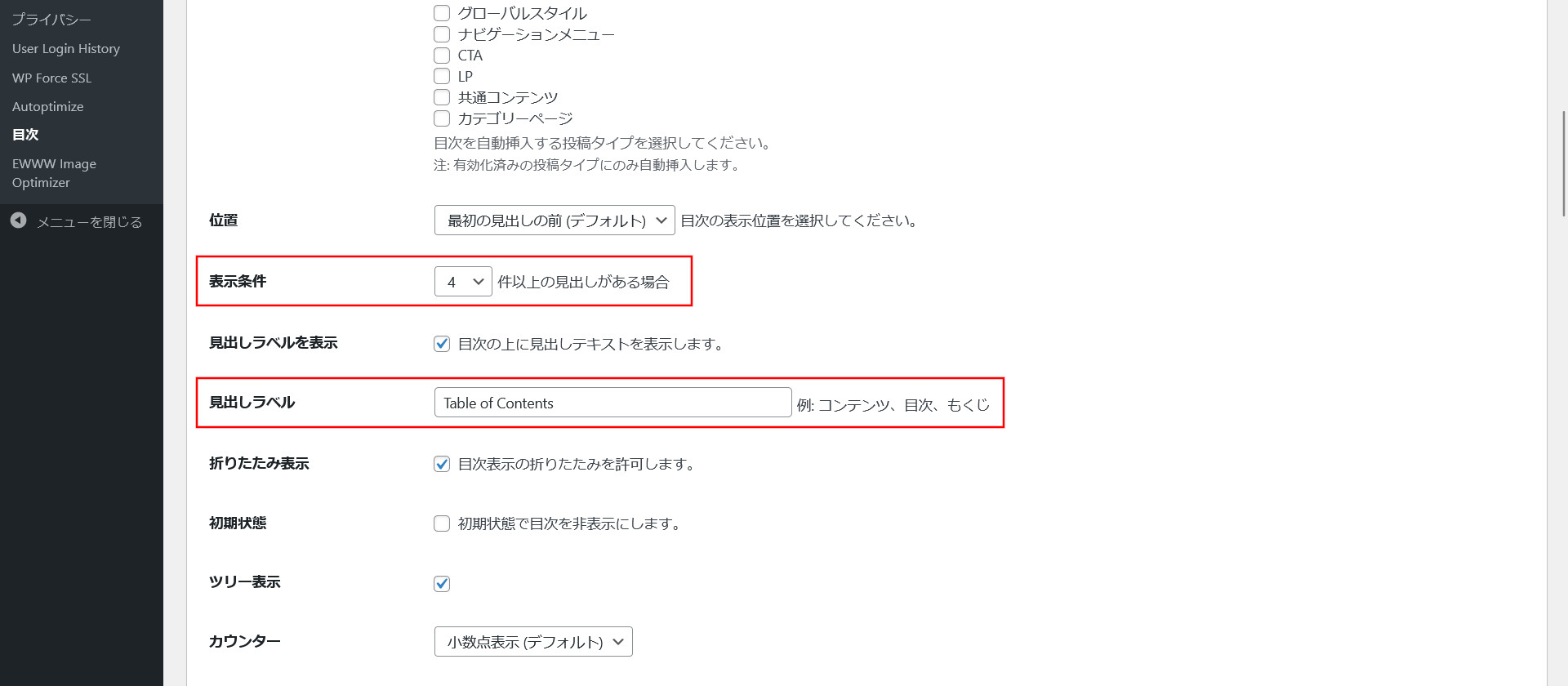
見出し
見出しでは、目次に使用するHタグを選択します。
全てにチェックを入れておくと目次がごちゃごちゃするので、h3タグかh4タグまでにしておいた方がいいです。
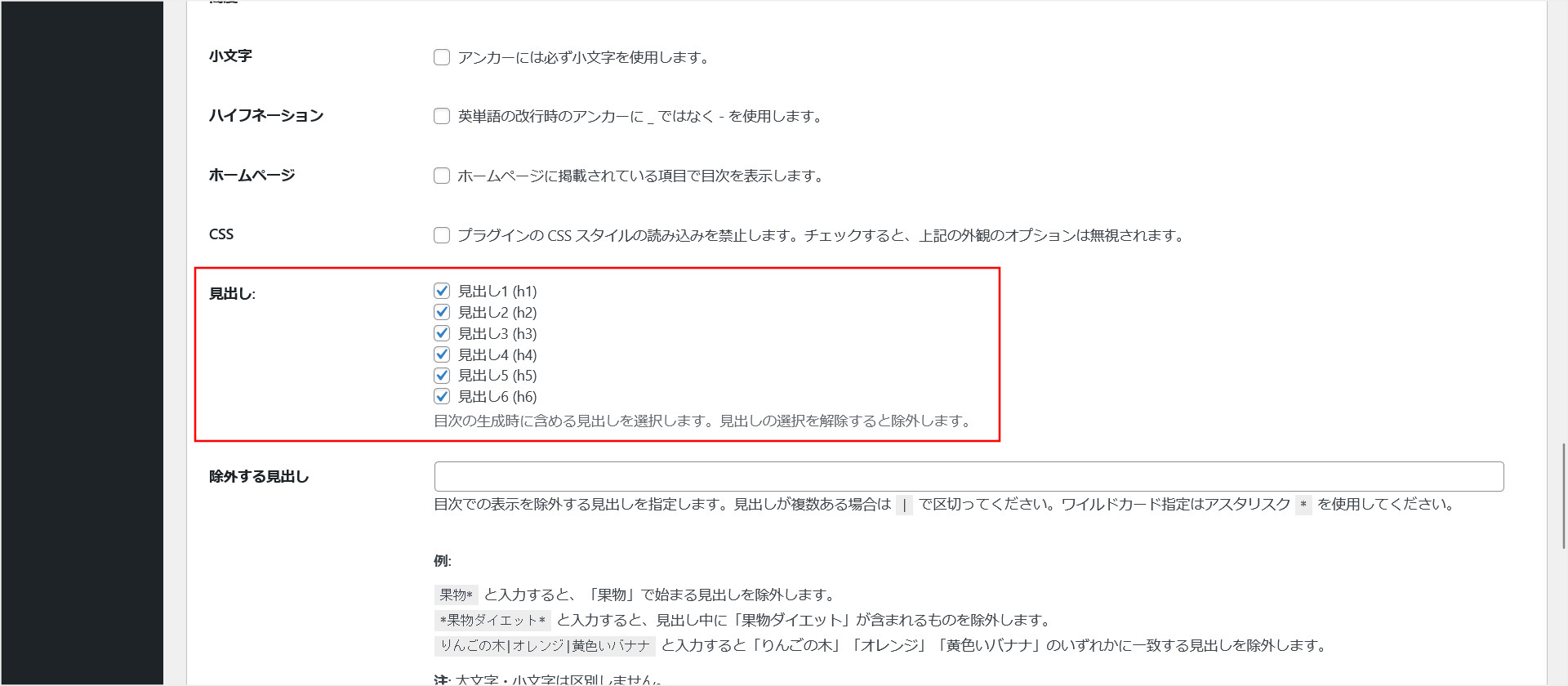
これで設定は完了です。
ユーザー側に表示される目次を確認してみましょう。
↓
ユーザー側の表示確認
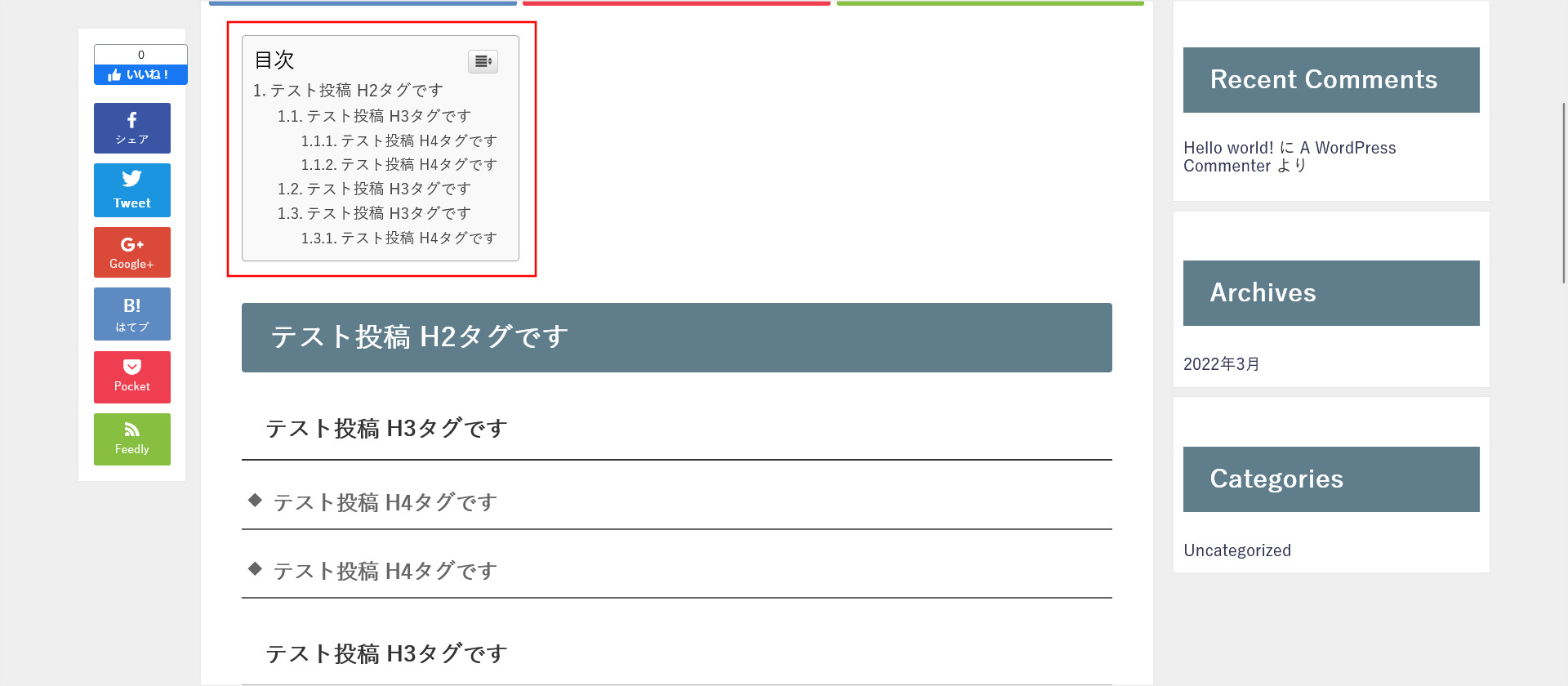
記事毎に目次の表示・非表示を設定する方法
目次は自動表示させるのではなくて、記事毎に表示・非表示を選択することもできます。
「Easy Table of Contents」の設定画面にある「サポートを有効化」の項目にチェックを入れます。
例えば、「投稿」にチェックを入れると、以下のように記事投稿画面の下に目次の設定項目が表示されるようになります。
※「自動挿入」のチェックは外しておいてください。
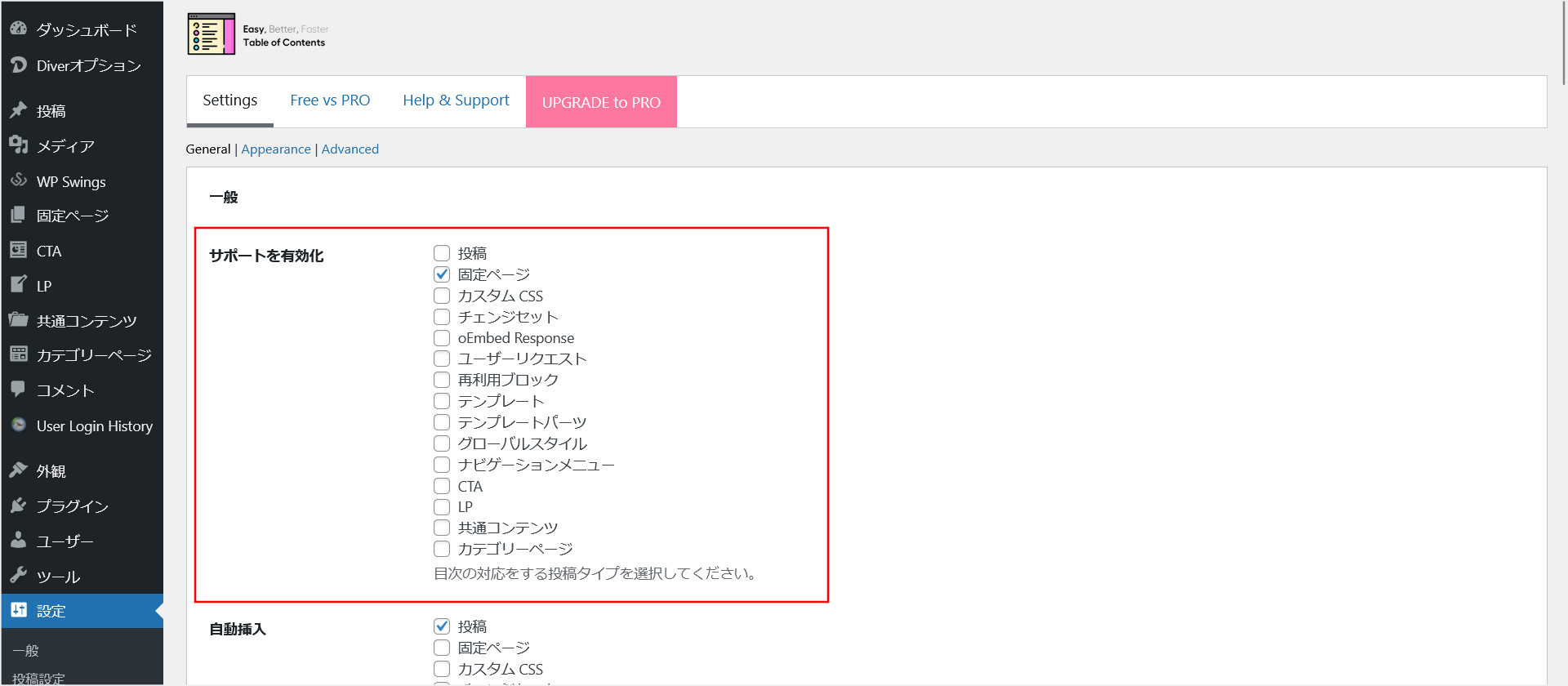
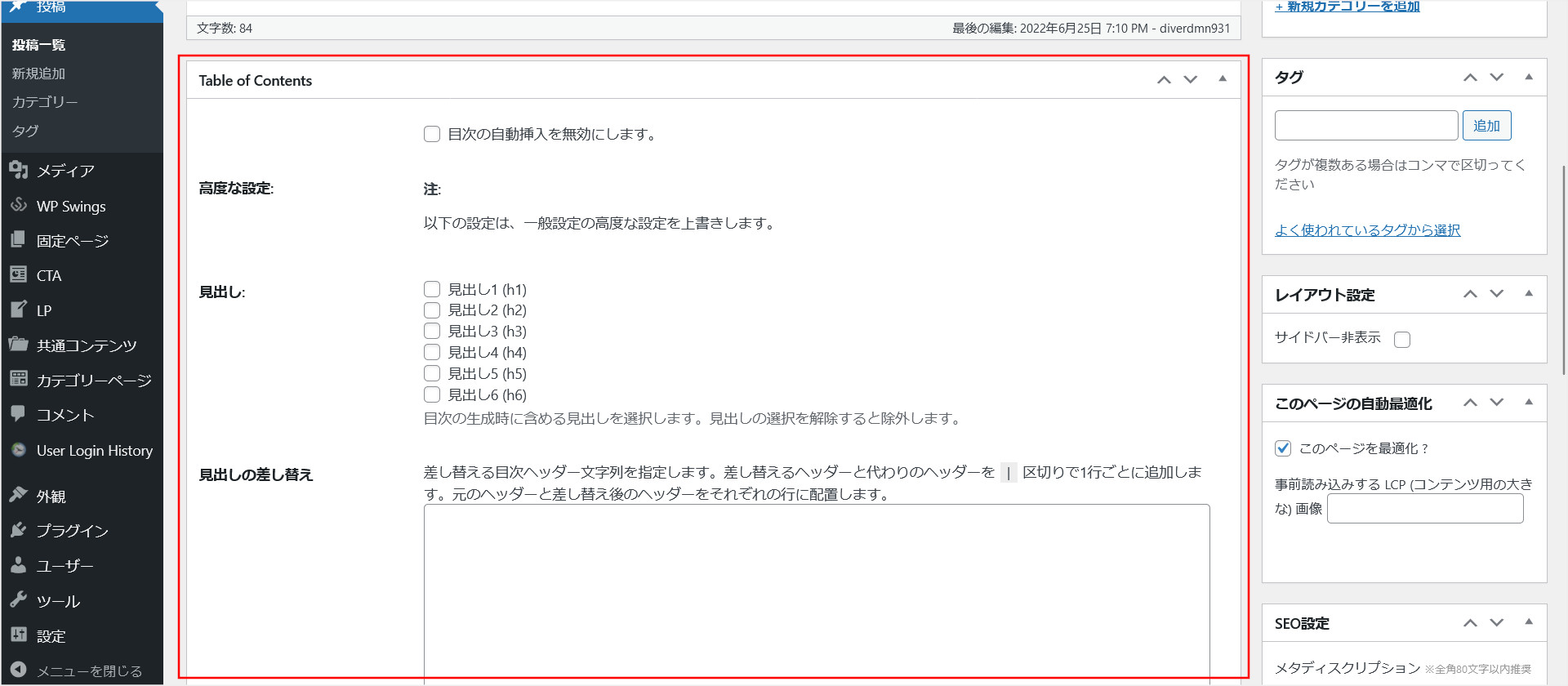
目次デザインの変更方法
目次のデザインはかなりシンプルです。
色や文字サイズを変更したい場合には、設定画面の中にある「外観」という項目で調整しましょう。
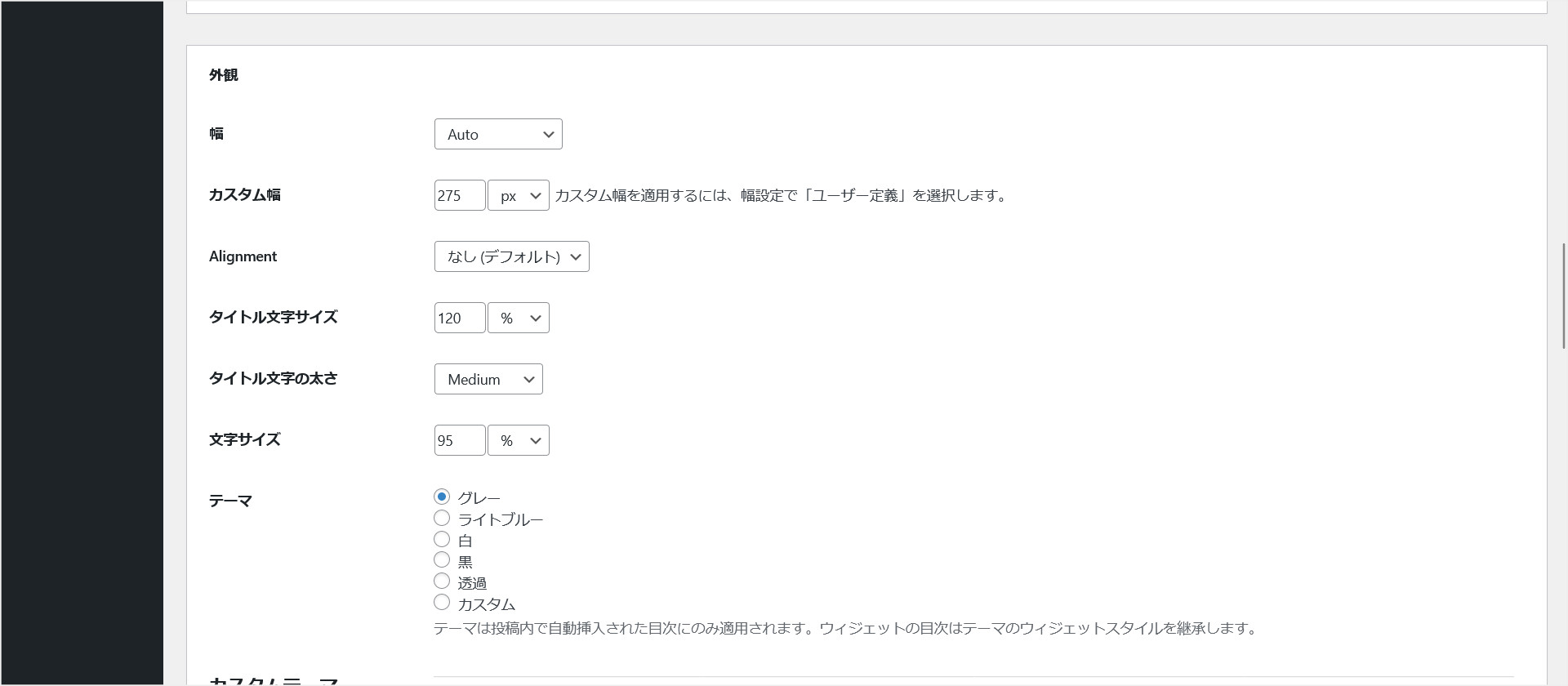

このように好みの背景色や文字サイズに変更できます。
↓
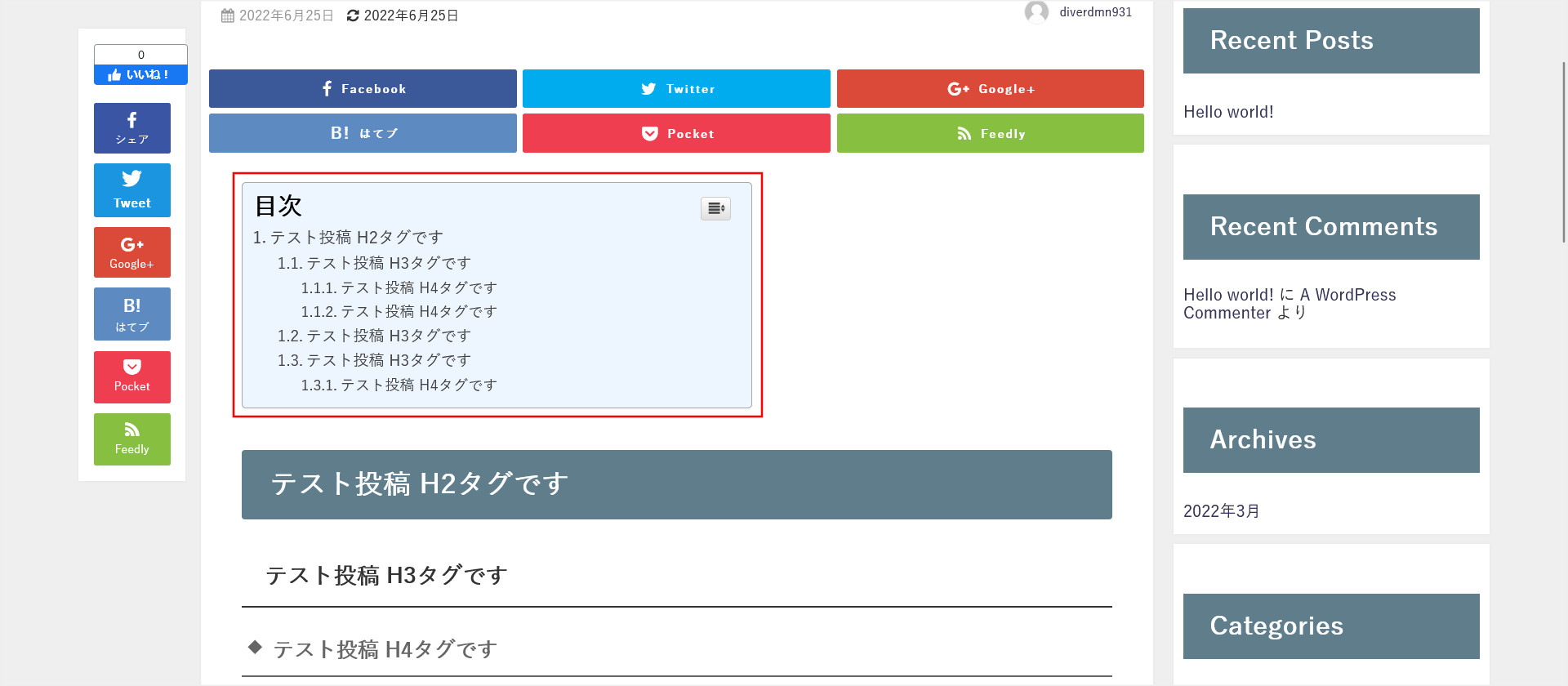
Easy Table of Contentsのまとめ
こちらの記事では、人気の目次プラグイン「Easy Table of Contents」について説明しました。
設定項目はたくさんありますが、基本的には「自動挿入」「表示条件」「見出しラベル」「見出し」の4つの項目を設定しておけばOKです。
もしデザインを変えたい場合には、設定画面の中にある「外観」という項目で調整することもできます。
簡単に使用できるプラグインなので、WordPressの目次プラグインをお探しの方は「Easy Table of Contents」を試してみましょう!